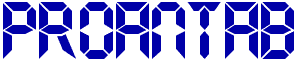Созданный Google компонент одноименного менеджера Android SDK manager является полностью открытым и бесплатным для любого разработчика, и неважно, каким уровнем навыков в разработке программ для Андроида он обладает.
Основные функции
Android SDK Manager позволяет разработчикам программ для смартфонов поэкспериментировать с новой системой, ведь настоящая установка Android на компьютер или на ноутбук невозможна. Компонент имеет все необходимое для эффективного создания программ на Windows. Он может выступать в роли хорошего эмулятора, чтобы испытывать их после создания. Но даже те, кто не разбирается и не интересуется разработками, могут испытывать эмулятор, чтобы выбрать разрешения, с которыми при желании можно будет тоже поработать. После того как хотя бы немного изучите данный компонент, вы поймете, что он поразителен.
Android SDK способен поддерживать работу с различным мультимедиа-контентом, таким как звук, видеозаписи и картинки в различных форматах. Еще он способен работать с разными БД формата SQ. В платформу был интегрирован браузер WebKit, виртуальная машина Dalvik, телефония GSM и т.п. Те, кто использует данный инструмент, получили возможность тестировать приложения, которые сами и создали.
Установка эмуляторов является не самым легким делом, ведь вам нужно будет немного поработать с программным кодом. Правда, существует множество документации, которая имеется в свободном доступе в сети и позволит добиться от SDK максимальной производительности. По-настоящему полезной программа будет только для тех, кто разрабатывает мобильные приложения, а не просто для любопытных пользователей, которым интересно, как выглядит то или иное приложение. В целом данная платформа может обеспечить надежную среду для разработки.
Она является хорошей альтернативой очень популярному БлюСтакс. Но, в отличие от него, тут вам придется посидеть с настройками, ведь данную программу используют создатели приложений высокого уровня. Перед тем как установить программу и все ее компоненты, например, Android SDK Tools, нужно убедиться, что на вашем компьютере WIndows имеется как минимум 2 ГБ оперативной памяти, больше — лучше, а жесткий диск имеет хотя бы 1,5 ГБ места для эмулятора и кэша. Ваш монитор должен поддерживать разрешение хотя бы 1200х800 точек. Читайте про кеширование данных на андроидах.
Процесс установки и обновления программы

- Первым шагом является установка Android SDK Tools и Java Development. Для начала скачиваем самую новую версию Java, в зависимости от операционной системы выбираем разрядность, далее запускаем инсталляцию. Если вы будете скачивать установочный файл в формате .exe, тогда сразу же сможете установить Java-дополнение. Вместе с этим вам нужно будет отдельно установить Eclipse. Если же у вас будет ZIP-архив с официального сайта программы, то и это дополнение будет включено в установку. После установки всех необходимых дополнений на свой компьютер вы должны будете создать в корне логического диска папку под названием Android SDK, туда установить программу или просто извлечь файлы из архива, если устанавливаете через него.
- Далее нужно запустить Эклипс. Для этого необходимо зайти в соответствующую папку и запустить файл eclipse.exe. Меняем путь нашего проекта в среде Эклипс на C:Androidworkspace и выставляем галочку у чекбокса «Использовать по стандарту и не спрашивать больше», это позволит пользоваться данным путем всегда по стандарту. После этого вы увидите окошко с вопросом, желаете ли вы принять участие в статистике, которая улучшит разработку эмулятора. Результат будет зависеть от вашего решения, вы сможете как принять предложение, так и отказаться.
- Перейдем к кнопке Windows, далее к Android SDK Manager. Тут нужно выбрать возможность замены, что позволит избежать установки каждой из версий данной операционной системы. Далее открываем директории нужных версий и устанавливаем галочки около пунктов ARM v7a и Platform. Нажимаем кнопку установки и устанавливаем следующие 6 пакетов, которые предложит установщик. Перед этим нужно принять условия лицензионного соглашения и только после этого нажать на кнопку установки. Ждем, пока установятся все выбранные вами и необходимые компоненты.
Сразу после окончания обновлений нажимаем кнопку ОК, после этого вы сможете запускать свой виртуальный смартфон через данное приложение. SDK является уникальным комплексом средств, которые позволяют разрабатывать приложения для самых разнообразных платформ.
Видео инструкция
Как начать работу с программой
Когда вы закончите со скачиванием и установкой Android SDK Tools и других компонентов, необходимых для работы программы, нужно зайти в раздел «Виртуальные устройства» и создать там по крайней мере одно или несколько устройств, которые будут эмулировать телефон, чтобы проверять работоспособность приложений. Для этого необходимо нажать на кнопку «Новый». Далее нужно придумать имя для нового устройства, его, кстати, можно изменить в любое время.
В графе «Цель» нужно указать, какую из версий операционной системы Андроид вы хотели бы видеть на своем виртуальном телефоне. Для начала в качестве максимальной версии установим 2.3, выше не ставим. Далее нужно указать, сколько места будет иметься на карте памяти в МБ. В поле под названием «Шкурка» нужно указать размер экрана, который вы желаете видеть у виртуального устройства.
Вы сможете выбрать любой размер из предложенных в специальной таблице. В графе Hardware нужно нажать на кнопку «Новый» и выбрать дополнительные устройства, которые вы хотели бы видеть в своем устройстве, будь то GPS, акселерометр, камера, запись звука и т.п.
Сразу после введения всех параметров вы смело можете нажимать на кнопку «Сохранить».
Ограничения в использовании платформы
 Перед тем как вы начнете использовать программу и все ее компоненты, например, Android SDK Tools, следует поговорить об имеющихся ограничениях. Прежде всего, вам не будут доступны реальные звонки с виртуального телефона на Google Android. Проект используется лишь для предоставления возможности протестировать свою операционную систему, ее интерфейс и испытать желаемые приложения, при этом ничего в них не покупая.
Перед тем как вы начнете использовать программу и все ее компоненты, например, Android SDK Tools, следует поговорить об имеющихся ограничениях. Прежде всего, вам не будут доступны реальные звонки с виртуального телефона на Google Android. Проект используется лишь для предоставления возможности протестировать свою операционную систему, ее интерфейс и испытать желаемые приложения, при этом ничего в них не покупая.
Следующим ограничением является то, что все приложения, которые работают с камерой или с GPS-модулем, поймут, что данные устройства на самом деле отсутствуют. Все приложения, которые используют локационные сервисы, не смогут понять, где вы находитесь. На самом деле есть способ устранить это, но системы уловок и хитростей в данном случае будут противозаконны.
Вы также сможете увидеть, что ваше спроектированное устройство может обладать не слишком высоким быстродействием, гораздо ниже, чем на аналогичном реальном устройстве. Но все равно существует очень много вещей, которые данный менеджер позволяет без проблем провести, в частности, на начале установки приложений.
Если же перечисленные недостатки вас не останавливают, то вы без проблем сможете получить неплохо работающее виртуальное устройство Андроид на своем Windows 7, 8 или 10.